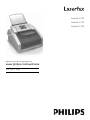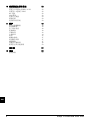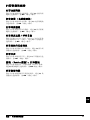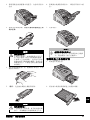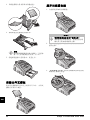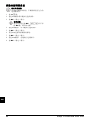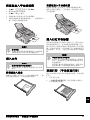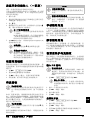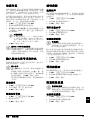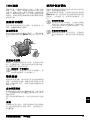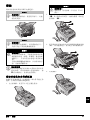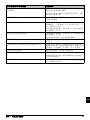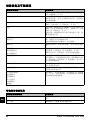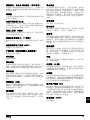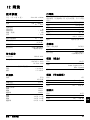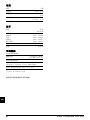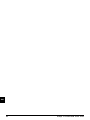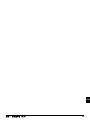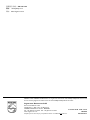Laserfax 5120
Laserfax 5125
Laserfax 5135
Register your product and get support at
www.philips.com/welcome
CN
LPF 5120 · 5125 · 5135
用户手册

2 Philips · Laserfax 5120 · 5125 · 5135
CN
简介
尊敬的用户
· 尊敬的用户
??????
购买该产品,意味着您选购了一个优质 PHILIPS 品
牌。 这些设计可以满足您私人使用或办公及商务日
常使用的各种需求。
????
您可将设备切换至省电或墨粉节省打印模式,节省
电力和墨粉。 使用 ECO- 按键可以快捷地执行墨粉
节省复印。
????
就打印功能而言,您的设备采用了当前最先进的激
光打印技术。 设备配套提供一个起始硒鼓。 设备已
安装初始墨粉盒;您必须移除运输保护包装后方能
使用设备。
????
纸盘最多可放入 250 张纸。 可将特殊格式纸张、信
封、幻灯片、标签纸或印刷文件放入手动进纸槽。
???
您设备电话薄内储存的每项名片中均可包含多个电
话号码,同时,您还可以将多个名片划分成组。 你
可以将各名片设置不同的铃声。
您可以将很多功能应用于传真传输,比如设置不同
的分辨率或定时功能。 您可以通过一个密码保护接
收到的传真。 在这种情况下,收到的传真不再自动
打印,而是保存在传真存储器中。 通过传真轮询功
能,您可以找到被拨号传真设备内已经准备好的传
真信息。
??
通过群发键 (= Broadcasting),您可以在拨号过
程中添加其它号码,以快速简便地向多名接收人发
送消息。
????
您的设备中提供了五种可供您使用的传真模板。 通
过这些模板,您可以快速创建简短的传真通知或邀
请信等。
???????????= ??????
您可将数个文件复制到一页以节省纸张。 复印过程
中将对文件自动进行调整。
????
设备将以日历页面形式打印出一周概述,可以是当
周、下周或任选的一周。
您还可以使用您的设备打印四种不同难度等级的数
独 (Sudoku)智力游戏及相应的解决方案。
PC??
可将该设备与您的电脑连接,将其作为打印机
(Laserfax 5135)使用。 通过 TWAIN 扫描仪驱动程
序,您可通过任何支持本标准的应用程序访问设备
和扫描文件。
衷心希望您能够愉快地使用本设备及它为您带来的
各种功能!
简介

目录 3
CN
目录
目录
简介 2
1 一般安全说明 5
2 概述 8
设备概览 8
后侧接口 8
操作面板 9
菜单功能概述 10
打印列表和报告 11
3 初始安装 12
包装中包含以下设备组成部件 12
移除包装材料 12
安装文件支撑板 14
展开出纸槽支架 14
安装文件出纸托盘 15
连接话筒 15
连接电话直线 15
连接电源线 15
初始安装 15
与电脑连接 16
4 电话功能 17
使用设备拨打电话 17
外线接入 17
组合拨号 17
插入拨号暂停 17
免提方式拨号 17
来电识别 17
未接来电 17
5 设备电话薄 18
查询记录 18
保存名片 18
修改记录 (编辑名片) 18
删除一个条目 19
删除所有条目 19
打印记录 (电话薄清单) 19
群组 19
6 打印机和打印介质 21
与电脑连接 21
打印介质规格 21
拉出纸张阻止器 21
将纸张放入纸盘 21
将纸张放入手动进纸槽 23
插入文件 23
插入幻灯片和标签 23
双面打印 (手动双面打印) 23
打印日历 24
游戏 (Sudoku 数独):打印游戏 24
7 传真 25
使用标准设置发送传真 25
加载文件 25
拨打号码 25
外线接入 26
延时发送 (= 定时发送) 26
手动发送一条传真 26
组合拨号 26
不拿起话筒拨号 26
发送至多位接收人 (=群发) 27
设置传真模板 27
传真接收 27
手动接收传真 27
静音接收传真 27
设置受保护传真接收 27
传真查询 28
任务 28
8 复印 29
加载文件 29
使用标准设置进行复印 30
使用备用配置文件进行复印 30
使用用户自定设置进行复印 30
进行放大或缩小复印 31
将数个文件复制到一页 (= 多合一复印)
31
配置备用配置文件的设置 31
9 设置 32
设置省电功能 32
设置墨粉节省功能 32
选择国家 32
设置语言 32
设置日期和时间 32
设置时区 33
输入您的电话号码和姓名 33
振铃类型 33
停用按键音 33
配置纸张设置 33
设置分辨率 34
调节对比度 34
为复印机选择亮度等级 34
设置传真接收模式 34
静音传真接收 35
传真传输的其他选项 35
其它传真接收选项 35
锁定设备 36
打印列表和报告 36

一般安全说明 5
CN
一般安全说明
?? 3
您的设备已经通过 GB4943 和 IEC60950-1 标准检测,
且仅在符合此类标准的电话网络及供电网中使用。
设备仅可在指定销售区域内使用。
?? 2
不得对设备做任何超出本手册所述范围的更改或调
整。 不当操作可能导致身体伤害、设备损坏或数据
丢失。 留意所有标示的警告和安全提示。
机器安装
????????????????????
设备应稳固放置在一个稳定、平坦的桌面上。 如设
备发生翻倾,可能会导致设备损坏,及导致人身伤
害特别是可能伤害幼小儿童。 各种网线电线的辐射
应确保不会绊倒任何人员,以避免发生可能的人身
伤害或设备损坏。 如果设备掉落,应交由技术服务
中心进行检查。
?????????????????????15???
设备与其它电器或物体之间的距离必须至少保持 15
厘米。 这一点同样适用于其它无绳电话。 设备不要
靠近收音机或电视。
??????????????????
请保护设备,防止设备被太阳直射,受热,发生大
的温度波动及受潮。 设备不要靠近取暖器或空调放
置。 遵守技术参数上的温度及温度规定。
?????????????
设备必须充分通风,不得覆盖。 不要将您的设备放
在密封的橱柜或箱体内。 不要将设备放在柔软表面
如桌布或地毯上,不要遮盖通风槽。 否则设备可能
过热或着火。
??????????????
您使用设备的位置必须充分通风,特别是如果设备
经常使用时。 设备的安装应保证排气流点应远离工
作站。
????????????????
如设备变得太热,或看到设备冒烟气,必须立即将
电源线从电源插口上拔下。 请将设备运到技术服务
点,由经过培训的专业人员对设备进行维修。 为防
止火焰蔓延,设备应远离明火放置。
??????????????
设备不要在潮湿的房间内通电。 不要用潮湿的双手
接触主电源线,电源接头或电话插口。
??????????
防止液体流入设备中。 如有液体或异物进入设备,
则应断开设备电源和电话网络连接,将设备交给技
术服务站经过培训的专业人员进行检查。
????????????
不要让儿童独自操作设备。 注意不要让儿童玩耍包
装材料。
??????
设备话筒有磁性。 注意:细小金属物体 (纸夹)如
放在话筒之上或附近可能会被吸起。
电源 / 电话线
???????????????????????????????????
检查设备的电源类型 (见型号牌上所示)是否与安
装位置上可用的电源类型相符。
????
设备满足 GB9254 类。只可使用提供的电源线和电话
线。 开始使用设备前,请确保已按要求连好提供的
电话线。
?????????????????
不要接触绝缘损坏的电源线或电话线。 立即更换损
坏电缆。 只可使用合规电缆;必要时请与我们的技
术客户服务或您的零售商联系。
???????????????????????
雷暴时断开设备的电源和电话网络,避免电涌损
坏。 如不可行,则雷雨时不要使用设备。
?????????????????????????
清洁设备表面前,请保证将设备与电源及电话网络
断开。 使用清洁无绒抹布。 不要使用液体清洁剂,
气体清洁剂或易燃清洁剂 (喷雾,研磨剂,抛光剂
或酒精)。 不允许任何水份进入传真机内部。
???????????????
显示屏仅可使用干燥的软布清洁。 如果显示屏破
裂,可能会散发出一些稍有腐的液体。 请避免接触
皮肤及眼睛。
????????????????
如发生断电,您的设备将无法工作;可以获取已保
存的数据。
????????????????????
在极少数情况下,停用设备或设备断电时保存的设
置可被部分或全部重设为出厂默认值。 禁止在打印
工作或输入设置后直接停用设备。
耗材
????
仅可使用原装耗材。 原装耗材可通过专业零售商或
我们的订购服务购得。 使用其它耗材可能导致设备
损坏或降低设备使用寿命。
??
按照您所在国家的废物处理法规处理废弃耗材。
?????????
处理碳粉时须小心:
若不慎吸入碳粉,立即前往空气新鲜的场所! 并马
上致电医生求助!
若吞下碳粉,须少量饮水。 尽量不呕吐。 并马上致
电医生求助!
若碳粉进入眼睛,即用大量清水冲洗至少 15 分钟。
并马上致电医生求助!
??1
不要打开硒鼓。 新旧硒鼓均应妥善保存在儿童触摸
不到的位置上。
??
发生卡纸时,将纸张小心从设备移除。 纸张要小心
处置:硒鼓可能未被设置到完全打光位置,碳粉可
能会散发到空气中。
??????????????????????????
如果碳粉落入至空气中,您应避免不要与皮肤或眼
睛接触。 不要吸入飞出的碳粉。 使用沾有冷水的抹
布或其它物品擦去碳粉。热水会导致硒鼓复位。 严
禁使用吸尘器清除释放的碳尘。
维修
?? - ???
设备内的加热器及周围部件在工作时温度很高。 禁
止在打开设备时触摸这些部件。 比如清除卡纸时操
作要谨慎。
??
如发生工作中断,则按显示屏及错误报表上的说明
操作。
??
您自己不要对设备进行任何维修。 不当维护操作可
能会导致人身伤害或设备损坏。 您的设备仅可由经
过授权的维护中心维修。
不要取下设备的型号牌,否则可导致保修协议无
效。
1 一般安全说明

6 Philips · Laserfax 5120 · 5125 · 5135
CN
激光安全
????
设备属于 1 类激光产品,符合政府、国内和国际机
构所设置的激光产品性能标准。 在正确保养和使用
的前提下,设备正常工作时对用户的激光辐射不会
超过 1 类限值。
直接 (或间接反射)眼部接触激光光束可能导致严
重的眼部伤害。 设计有安全预防和互锁机制来预防
操作人员可能接触到激光光束。 只有合格的服务技
术人员才能打开设备和执行服务操作。
1?????
à 1 级激光产品
??????? (GPL) ??
设备上运行的固件获得了 GPL 的部分许可。 如果
您对固件某部分的许可有任何疑问,欢迎通过电子
邮件与我们联系,邮件地址为:
成本价给您寄送一份包含相关源代码的 CD。

关于本手册 · 手册中用到的符号 7
CN
关于本手册
通过下面介绍的安装指南,您将可以快速,轻松地
开始使用您的设备。 详细说明请见本用户手册以下
各章节内容。
请仔细完整地阅读本用户手册并遵守各种安装说
明,以确保能够正确使用设备。 请遵守各种安装说
明,以确保能够正确使用设备。 因未遵守说明而造
成的任何损失,制造商不会承担任何责任。
本手册中将介绍本设备系列中的多种型号。 请注意
有些功能仅特定型号提供。
?? LED ??????
您的设备使用激光打印技术或 LED 打印头。 您可以
依据类型标签 (参见类型标签示例)上的信息来识
别设备。 如果类型标签标示
1 类激光产品
,则您的
设备使用激光打印技术。 激光安全指示只适用于使
用激光打印技术的设备。 一些维修和保养工作不适
用于这些设备。
Typenschild
手册中用到的符号
· 手册中用到的符号
????
??????????
??????
?????
?????
关于本手册
断电循环
本标志用于指示一些使用技巧,这些技巧可
帮助您更加高效和轻松地使用设备。
注意!
设备损坏或数据丢失!
该符号警示对设备有损坏,数据可能丢
失。 不当操作可能导致这些损坏。
危险!
对人有危险!
该符号警示对人有危险。 不当操作可能导
致人体伤害。
高温危险!
高温危险!
用户手册或设备内部中的该符号表示表面
高温危险! 不当操作可能导致人体伤害。
激光危险!
辐射危险!
用户手册或设备内部中的该符号表示可见
和不可见的辐射危险! 不当操作可能导致
眼部或其他伤害。
RISK OF ELECTRIC SHOCK - DO NOT DISASSEMBLE!
RISQUE DE CHOC ELETRIQUE - NE PAS DEMONTER!
GEFAHR EINES ELEKTRISCHEN SCHLAGES - GERÄT NICHT ZERLEGEN!
CLASS 1 LASER PRODUCT
Model:
P/N:
S/N:
220-240V~ 50-60Hz 4.5A
Made in PRC SCA SFL1L
1234567/
E
10L
123456789
12345678901234
*253355855*
*UUYYDDDPPLSSSSS*
CLASS 1 LASER PRODUCT

8 Philips · Laserfax 5120 · 5125 · 5135
CN
概述
设备概览
· 设备概览
????
‚ 文件支撑板
???
ƒ 进稿口
?????
„ 文件导纸板
????
… 操作面板
?????
† 文件出纸托盘
??
‡ 机盖
?????
ˆ 手动进纸盘
????
‰ 进纸托盘
??????
Š 打印机出纸盘
???
‹ 出纸槽
????????????3?
Œ 电话话筒,带话筒线 (Laserfax 5125,
Laserfax 5135)
Vorderansicht nummeriert
Spaltenumbr uch
%%%Spaltenumbruch$$$
?????
‚ 扫描仪
??
ƒ 硒鼓
????????
„ 卡纸盖 (打印器)
Gerät offen nummerie rt
后侧接口
· 后侧接口
?/?
‚ 打开 -/ 关闭开关
????
ƒ 主电源线插口
????????
„ 卡纸盖 (加热器)
?????????3?
… Ð 插口 - 电话 Laserfax 5125, Laserfax 5135
连接插口
????
† Ï/EXT. 插口 - 附加设备连接插口
????
‡ Î/LINE 插口 - 电话线连接插口
???????USB?? /???USB??
ˆ ý 插口 - 固件更新 (Laserfax 5120,
Laserfax 5125)电脑的 USB 连接 / 电脑
(Laserfax 5135)电脑的 USB 连接
??????
‰ 定影器锁紧杆 (两个锁紧杆! )
Rücksei te nummerie rt
Spaltenumbruch
%%%Spaltenumbruch$$$
2 概述

概述 · 操作面板 9
CN
操作面板
· 操作面板
????2
按键 (A - Z) - 电话薄记录:调出电话薄条目/
输入字母。
???? 1
ü - 输入特殊字符 (标点符号及符号)。 通过
[ 选择条目。 按 OK (确定)确认。
???? 2
ûü - 输入语言特定的特定字符 (专用字母)。 通
过 [ 选择条目。 按 OK (确定)确认。
Shift???
ú - Shift 切换键: 输入大写字母/与其它按键组
合:调用其它功能。
???
am - 调用电话薄功能。
??
红灯 Æ - 如果该灯闪烁或亮起,请阅读显示器上
指示的信息。
??2
绿灯 â - 只要存储器内有传真,则面板上的 â 将
会亮起。
??2
j - 功能中止/返回至初始模式
C
C - 返回上级菜单/删除单个数字。
???
[ - 调用菜单功能/菜单内导航/选择选项/移
动光标。
OK
OK - 调用菜单功能/确认输入。
???????/?????
o - 开始信息传输 / 开始操作
??
FAX - 开始接收或发送传真。
??
COPY - 按下两次:自动开始复印。 按一次:调节
复印模式。
???
f—设置更高的传真(默认, 精细, 超高画质, 照片
) 和复印 ( 自动 , 文本 , 质量 , 照片 ) 分辨率
??
¨ - 打印列表:功能列表/传真记录/电话簿/工作列
表 / 日历 / 传真模板 / 设置
??
À - 群发:可将一份传真逐次向多名收件人发送。
ECO
ECO - 设置省电和省粉功能 / 使用省粉功能复印
????
数字键 (0 - 9) - 输入数字
??/????
@ - 重拨 / 来电列表:重拨 / 来电列表包含最近已
拨号码和最近已接呼叫(© 表示已拨号码,® 表示已
接来电,* 表示未接来电)。
???
μ - (Laserfax 5120): 电话连通后接听 /
(Laserfax 5125, Laserfax 5135): 免提拨号
R
Rø - 对于 PABX 上的办公用程控电话机为插入短暂
线路中断(瞬间挂机)或对于公用电话网络(PSTN)
可调用特殊功能。
P
ú 和 Rø - 插入拨号暂停
LPF 5120 · 5125 · 5140 · 5145
Spaltenumbr uch
%%%Spaltenumbruch$$$
Spaltenumbruch
%%%Spaltenumbruch$$$

10 Philips · Laserfax 5120 · 5125 · 5135
CN
菜单功能概述
· 菜单功能概述
??
您的设备上具有以下功能。 您可以通过两种方式调
用各种功能。
????
菜单内查找: 按 OK 键或 [ 箭头中的其中一个,
打开功能菜单。 通过按键 [ 对菜单项翻页。 使用
OK 键选择功能。 按 C 键返回上级菜单。 按 j 键关
闭菜单,并返回至待机模式。
????
直接调用功能:您还可以使用功能编号直接调用菜
单功能。 按 OK 键然后使用数字键盘输入适当的功
能编号。 按 OK(确定)确认。 功能编号如下表所
示。
0 设置
??????????
?????
???????
????
????
??????
????
??????
????
????????
??????????
??/??PABX??
????PABX???? ???
??????
????
??????
*??????? ??????
* 有些国家及网络不支持该功能
1复印
???????
??????????
???????????????
?????????
???????????= ??????
Spaltenumbr uch
2 打印机
??????
??????
??????
4 传真
??????
??????
?????????
????
????
??????
5 电话薄
????
????
??
??????????
????
???????????
7 任务
??????
??????
??????
??????
?????????
8 清单及报表
??????
????????
??????/????
???????????
?????????
????
????(Sudoku)
??????
9 其它
????
?????
??????
??????
???????
?????
Spaltenumbruch
%%%Spaltenumbruch$$$
002 设置省电和省粉功能。
. . . 页 32
007 停用按键音
. . . 页 33
011 设置日期和时间
. . . 页 32
012 设置时区
. . . 页 33
021 您的姓名
. . . 页 33
022 您的电话号码
. . . 页 33
031 选择国家
. . . 页 32
032 设置电话网络 *
. . . 页 38
033 设置语言
. . . 页 32
041 设置传真接收模式
. . . 页 34
042 设置传真接收响铃次数
. . . 页 33
051 打开 / 关闭 PABX 操作
. . . 页 38
0522 输入用于 PABX 操作的
拨号密码
. . . 页 38
053 设置拨号方式 (音频 / 脉
冲拨号)*
. . . 页 38
054 选择铃声
. . . 页 33
055 设置响铃音量
. . . 页 33
10 设置复印机设置
. . . 页 34
11 使用标准设置进行复印
. . . 页 30
12 使用备用配置文件进行复印
. . . 页 30
13 进行放大或缩小复印
. . . 页 31
14 将数个文件复制到一页
(= 多合一复印)
. . . 页 31
201 设置纸张重量
. . . 页 33
202 设置纸张来源
. . . 页 34
203 设置纸张格式
. . . 页 34
401 设置传真传输
. . . 页 35
402 设置传真接收
. . . 页 35
403 设置受保护传真接收
. . . 页 27
41 传真发送
. . . 页 25
42 轮询传真
. . . 页 28
45 打印传真模板
. . . 页 27
511 查询记录
. . . 页 18
512 保存名片
. . . 页 18
513 群组
. . . 页 19
514 修改记录 (编辑名片)
. . . 页 18
515 删除记录
. . . 页 19
516 打印记录 (电话薄清单)
. . . 页 19
71 立即执行任务
. . . 页 28
72 更改一项任务
. . . 页 28
73 删除一项任务
. . . 页 28
74 打印一项任务
. . . 页 28
75 打印未执行任务清单
. . . 页 28
80 打印设置列表
. . . 页 37
81 打印可用功能列表
. . . 页 36
82 打印传真日志 / 呼叫日志
(Laserfax 5125, Laserfax 5135)
. . . 页 36
83 打印记录 (电话薄清单)
. . . 页 36
84 打印未执行任务清单
. . . 页 28
85 打印日历
. . . 页 24
86 游戏 (Sudoku 数独):打印
游戏
. . . 页 24
87 打印传真模板
. . . 页 27
92 锁定设备
. . . 页 36
931 校准扫描仪
. . . 页 47
933 使用服务代码
. . . 页 47
934 出厂版本检查
. . . 页 40
94 查询计数器数据
. . . 页 40
946 显示碳粉量
. . . 页 40

概述 · 打印列表和报告 11
CN
打印列表和报告
· 打印列表和报告
打印功能列表
??????
您也可以按 ¨ 键打印功能列表。 通过 [ 功能列表
键执行选择操作。 按 OK (确定)确认。
打印记录 (电话薄清单)
???????????
您也可以按 ¨ 键打印电话簿。 通过 [ 电话簿键执
行选择操作。 按 OK (确定)确认。
打印传真模板
??????
您也可以按 ¨ 键打印传真模板。 通过 [ 传真模板
键执行选择操作。 按 OK (确定)确认。
打印传真记录 / 呼叫日志
??????
您也可以按 Laserfax 5125, Laserfax 5135 打印传
真记录和呼叫日志 (¨ 键)。 通过 [ 日志键执行
选择操作。 按 OK (确定)确认。
打印未执行任务清单
?????????
您也可以按 ¨ 获取打印工作列表。 通过 [ 指令列
表键执行选择操作。 按 OK (确定)确认。
打印日历
????
您也可以按 ¨ 键打印日历。 通过 [ 日历键执行选
择操作。 按 OK (确定)确认。
游戏 (Sudoku 数独):打印游戏
???Sudoku????????
您也可以按 ¨ 键打印一个新的数独 (Sudoku) 游戏。
通过[数独键执行选择操作。 按OK(确定)确认。
打印设置列表
??????
您也可以按 ¨ 键获取所有设置的列表。 通过 [ 设
置键执行选择操作。 按 OK (确定)确认。

12 Philips · Laserfax 5120 · 5125 · 5135
CN
初始安装
包装中包含以下设备组成部件
· 包装中包含以下设备组 成部件
??
‚ 设备主机
?????????
ƒ 起始硒鼓 (已安装)
??????????
„ 文件支架 (在纸盘里)
???????????
… 文件输出盒 (在纸盘里)
???????
† 纸盘 (已安装)
???????3?
‡ 话筒 (Laserfax 5125, Laserfax 5135)
??? ???3?
ˆ 话筒线 (Laserfax 5125, Laserfax 5135)
???????????????
‰ 主电源线,带插头 (根据国家不同使用特定型
号)
???????????????
Š 电话线,带插头(根据国家不同使用特定型号)
????????????????
用户手册及安装指南 (图中未显示)
??CD ???4?
安装 CD (Laserfax 5135)(图中未显示)
Verpackungsi nhalt
???????
Spaltenumbr uch
%%%Spaltenumbruch$$$
移除包装材料
· 移除包装材料
移除设备的包装材料
?????????
移除设备运输使用的束带。
Verpackungsmaterial entfernen
移除墨粉盒上的包装材料
1. 向前拉开设备机盖打开设备
3 初始安装
缺少的包装物品
如发现有零部件缺失或损坏,请与您的经销
商或我们的客户服务部联系。
EX
B
5
B
5
A
5
B
6
A
4
危险!
设备机盖边缘!
小心设备机盖的边缘。 您可能因碰到
设备机盖的边缘而受到伤害。

初始安装 · 移除包装材料 13
CN
2. 移除墨粉盒时要握紧中间把手,向前从设备中
拉出
3. 移除束带和保护纸,但暂不要移除墨粉盒上的
保护胶条。
4. 前后摇晃新硒鼓若干次,使碳粉分布均匀,从而
提高打印质量。
5. 最后, 完全抽出硒鼓左侧的保护条。
6. 将硒鼓安装到您的设备中。 硒鼓应牢固卡入就
位。
7. 关好设备。
移除纸盘上的包装材料
1. 将纸盘从设备拉出。
2. 请在放入纸张前移除纸盘上的保护纸板。
危险!
远离墨粉粉尘!
不要打开硒鼓。 如果碳粉落入至空气
中,您应避免不要与皮肤或眼睛接触。
不要吸入飞出的碳粉。 使用沾有冷水
的抹布或其它物品擦去碳粉。热水会导
致硒鼓复位。 严禁使用吸尘器清除释
放的碳尘。
危险!
远离墨粉粉尘!
一旦您拆掉了保护条,就不要再摇晃硒
鼓了。 否则碳粉有可能释放到空气中。
注意!
墨粉盒未被正确插入!
如机盖不能关闭,说明硒鼓未正确插
入。 取出硒鼓,然后正确插入。
EX
B
5
B
5
A
5
B
6
A
4
EX
B
5
B
5
A
5
B
6
A
4

14 Philips · Laserfax 5120 · 5125 · 5135
CN
3. 从纸盘移除文件支架和文件输出盘。
4. 移除纸盘里运输时使用的束带。
5. 将进纸托盘推入至设备中,直至止点。
安装文件支撑板
· 安装文件支撑板
???????
将文件支撑板插入至外壳上的两个开口中。 文件支
撑板应牢固卡入就位。
Dokumentenhalter aufstecken
展开出纸槽支架
· 展开出纸槽支架
1. 向前折起附加的出纸槽盘。
2. 在 A4 纸张上打印:拉出出纸槽支架上附加的纸
张阻止器。
3. 在 A5 纸张上打印:再次将出纸槽支架和拉出的
纸张阻止器向后折起。
加纸
根据纸张调整纸盘并放入纸张 ( 另请参
阅一章
打印机和打印介质
, 页 21)。
EX
B
5
B
5
A
5
B
6
A
4
EX
B
5
B
5
A
5
B
6
A
4
EX
B
5
B
5
A
5
B
6
A
4
注意!
请勿将纸张阻止器用于法律文件!
如果您在打印法律文件,请勿拉出出纸
槽支架上附加的纸张阻止器。

初始安装 · 安装文件出纸托盘 15
CN
安装文件出纸托盘
· 安装文件出纸托盘
????????
将文件出纸托盘插入至操作面板下的两个开口中。
Dokumentenausgabehalter aufstecken
连接话筒
· 连接话筒
Type 3 (mit Telefon)
(Laserfax 5125, Laserfax 5135)
????
将话筒线的一端插入至话筒上的插口内。 另一端插
入至带有一个 Ð 符号的插口内。
Telefonhörer anschließen
连接电话直线
· 连接电话直线
??????
将电话线插入至设备上带 Î/LINE 符号的(RJ-11 -
连接头)插口中。 将电话插入至电话线路插口中。
Telefonkabel anschließen
??ISDN???
PABX??1
连接电源线
· 连接电源线
???????
1. 将电源线一端插入至设备后面的接口内。 将电
线插入电源插座。
2. 使用背面的打开 / 关闭开关来打开设备。
Spaltenumbruch
初始安装
· 初始安装
????
设备接通主电源后,设备启动。 启动过程中指示灯
闪烁。 等待初始安装过程启动。
设置语言
1. 使用键 [ 选择想要的显示语言。
2. 按 OK (确定)确认。
选择国家
??????
????
1. 使用 [ 键,选择您的设备所在的使用国家。
2. 按 OK (确定)确认。
注意!
连接 ISDN 系统!
您不能将设备与 ISDN 系统的数字输出直接
连接。 关于 ISDN 连接的更多详细说明,请
参见终端适配器或拨号路由器配套提供的
说明手册。
连接用户程控交换机
如果将设备作为分机与电话系统连接,则必
须将其设置作为分机 ( 另请参阅一章
线路
类型及辅助装置
, 页 38) 使用。
注意!
安装地点的电源!
检查设备的电源类型 (见型号牌上所示)
是否与安装位置上可用的电源类型相符。
注意!
正确设置国家!
始终将国家设置为设备所在的使用国家。
否则,您的设备无法与电话网络相适配。
如国家列表中未包含您所在国家,则必须
为该国家选择一个其它设置并使用正确的
电话线。 请咨询您的经销商。

16 Philips · Laserfax 5120 · 5125 · 5135
CN
设置时区
???????????????
(有些国家及网络可能不支持本功能)
????
在有数个时区的国家,可以从预设时区进行选择,
或输入所在时区与 UTC ( 另请参阅一章
设置时区
,
页 33) 的差值。 对只有一个时区的国家,如果国家
设置正确,该设置将被自动调整。
1. 使用 [ 选择您的设备所在的时区。
2. 按 OK (确定)确认。
???/???????
Spaltenumbr uch
您的姓名
??
您的名称和号码将与日期,时间及页码一起打印于
各传真页的顶部 (=报头)。
1. 用字母键盘 (A - Z)输入名称。
2. 按 OK (确定)确认。
您的电话号码
1. 输入您的号码。
2. 按 OK (确定)确认。
设置日期和时间
1. 输入日期 (每个字段两位数字),例如 31
05 25 表示 2025 年 5 月 31 日。
2. 输入时间,例如 14 00 表示下午 2 点。
3. 按 OK (确定)确认。
与电脑连接
· 与电脑连接
Type 4 ( PC)
(Laserfax 5135)
???????
?????
可将该设备与一部电脑连接,将其作为打印机和扫
描仪使用。 您可以从随附的安装 CD 里的操作指导里
找到所有安装和使用的指导。
要求
??
您的电脑必须装有以下任一操作系统。
Microsoft Windows
Microsoft Windows
2000 (SP 4) · XP · Vista · Windows 7
Windows Server 2003/2008
Apple Macintosh
Apple Macintosh
OS 10.4 / 10.5 / 10.6
Linux
Linux
Redhat 9.0 · Debian 5.0 · Suse 11.1 · Fedora 11
Ubuntu 9.10
连接 USB 电缆
1. 在开始安装进程前,关闭所有打开的程序和应
用程序。 将安装光盘放入至计算机的光驱中。
程序将会自动运行。
2. 用常见的 USB 电缆将设备与电脑连接。 设备的
USB 接口位于设备后侧。
夏令时 / 冬令时自动转换
设置国家和时区后,夏令时和冬令时自动转
换功能将被打开。 如果您使用时区编辑器手
工输入与世界标准时间 (UTC) 的差值,自动
转换功能将被关闭。
输入字母
按住 ú 键输入大写字母。 通过 ½ 键输
入空格。
如要插入特殊字符及图标,按 ü 键。
按ûü键插入各种语言特定的符号。 通过
[ 键执行选择操作。 按 OK(确定)确
认。
您可以使用 [ 键移动光标。 使用 C 删
除单个字符。
输入特殊字符和字母
如要插入特殊字符及图标,按 ü 键。
通过 [ 键执行选择操作。 按 OK (确
定)确认。
您可以使用 [ 键移动光标。 使用 C 删
除单个字符。
推荐的接口电缆
推荐的接口电缆是:对于 USB 连接,使用长
度不超过 2.0 米的高速 2.0 认证 USB 电
缆。
推荐的接口电缆
推荐的接口电缆是:对于 USB 连接,使
用长度不超过 2.0 米的高速 2.0 认证
USB 电缆。

电话功能 · 使用设备拨打电话 17
CN
电话功能
Type 3 (mit Telefon)
(Laserfax 5125, Laserfax 5135)
??????
关于如何连接辅助电话及您可使用的相关功能,请
参见 ( 另请参阅一章
线路类型及辅助装置
, 页 38)
页,线路类型及辅助装置。
??????
使用设备拨打电话
· 使用设备拨打电话
拨打您要接通的电话号码。 有几种方式实现此操
作:然后拿起话筒。
??
手动拨号:通过数字键盘拨打您要接通的电话。
???
通过电话薄记录:通过按键 (A - Z),您可查看
电话薄中保存的电话号码。 输入想要拨打电话的首
字母。 设备将向您显示电话薄中相关字母的电话条
目。 通过 [ 选择一个名片。
?????
??/????
重拨 / 来电列表:重拨 / 来电列表包含最近已拨号
码和最近已接呼叫 (© 表示已拨号码, ® 表示已接
来电,* 表示未接来电)。
1. 按 @ 键。
2. 通过 [ 选择一个名片。
外线接入
· 外线接入
PABX??
现在许多办公室和有些家庭都使用了个人交换机
(PABX)。 如要通过 PABX 接通公用电话网(PSTN),
您必须拨打一个外线接通码。
???????
您应该首先输入您要接入公共电话网时所需的外线
接通码,然后再输入想要拨通的电话号码或选择一
条已经保存的电话号码。 外线接通码一般为 0。
????????
????
组合拨号
· 组合拨号
您可以在拨号过程开始前,手动组合或编辑输入的
数字和保存的电话号码。 如果您将某一低价电话服
务供应商 (callbycall 前拨号)的电话加拨号按电
话薄条目保存,选择此条目,然后手动输入后面的
电话号码或输入其它已经保存的电话号码。
插入拨号暂停
· 插入拨号暂停
??????
有时可能需要在电话号码中插入一个简短暂停,例
如在内线分机号,分地址号或长途号时。 按 ú 和
Rø。 号码的第二组成部分仅在简短暂停后拨打。
免提方式拨号
· 免提方式拨号
1. 按下 μ,以不拿起话筒模式拨号。 这时,您将
通过扬声器听到拨号音,拨号过程将自动开始。
使用 [ 选择想要的音量。
2. 被叫用户接受呼叫时拿起话筒。
来电识别
· 来电识别
???????????????
(有些国家及网络可能不支持本功能)
??????
来电呼叫的电话号码在显示屏上显示。 如要实现此
功能,您的电话接口必须激活来电显示功能(CLIP)
(有些国家或网络不支持本功能) 。 请咨询您的电
话公司。 来电显示功能可能会收取相应费用。
??????
未接来电
· 未接来电
????
您可以在重拨 / 来电列表里找到未接来电。
1. 按 @ 键。
2. 使用 [ 翻阅已拨号码、已接来电和未接来电
(© 表示已拨号码, ® 表示已接来电,* 表示未
接来电)。
3. 如要回拨,拿起话筒。
4 电话功能
输入拨号密码
比如可以输入一个用于连接电信运营商或网
络的拨号密码。 该号码将被自动添加到每个
拨打的号码之前 ( 另请参阅一章
输入拨号
密码
, 页 38)。
直拨
您也可以首先拿起话筒,然后再拨号。 这
时,拨号过程将自动开始。
使用电话簿
还可以通过按 am 调出电话薄,然后使用
浏览来选择 [。
即使您在电话通话过程中,也可以执行查询
功能。
如果您通过电话薄加载电话条目,电话条目
加载后,可以进行编辑。 例如,您可以添加
或删除加拨号号码或直拨号码。
错误的外线接入码
在有些情况下,外线接通码也可能是其它数
字或双位数字。 对于老式电话系统,外线接
通码可能是 R (=闪挂)。 按 Rø 键,输入
外线接通码。 如果无法连接至公用电话网,
则请联系您的电话系统供应商。
连接用户程控交换机
如果将设备永久作为分机使用,请保存外线
进入密码 ( 另请参阅一章
设置用户交换机
(PABX)
, 页 38)。
不可使用免提操作
通过此功能,无法使用免提操作。 如果
接收人摘取话机,您无法答应。
正确设置国家
如已经为电话线路激活了该功能,但仍无法
使用来电显示时,请检查国家设置是否正确
( 另请参阅一章
选择国家
, 页 32)。
显示电话簿姓名
如果来电号码已经在设备中存入电话薄,
则设备将显示该号码相应的名称。 如果
呼叫人禁止其号码显示,则设备将无法显
示该呼入电话的号码及名称。

18 Philips · Laserfax 5120 · 5125 · 5135
CN
设备电话薄
???
使用 am 调用电话薄:您可以保存新电话号码,
查询电话号码及执行分组和编辑分组操作。 本设备
中电话薄最多可存储 250 条电话号码。
????1
查询记录
· 查询记录
???
通过电话薄记录:通过按键 (A - Z),您可查看
电话薄中保存的电话号码。 输入想要拨打电话的首
字母。 设备将向您显示电话薄中相关字母的电话条
目。 通过 [ 选择一个名片。
1. 按 am 键。
2. 通过 [ 浏览键执行选择操作。
3. 按 OK (确定)确认。
4. 通过 [ 选择一个名片。
保存名片
· 保存名片
??????
1. 按 am 键。
2. 通过 [ 新条目键执行选择操作。
3. 按 OK (确定)确认。
4. 用字母键盘 (A - Z)输入名称。
5. 按 OK (确定)确认。
6. 使用数字键盘输入电话号码。
7. 按 OK (确定)确认。
8. 你可以为该号码指定一种铃声。 使 用 [ 或数字
键 1 至 7 选择铃声。
9. 按 OK (确定)确认。
10. 选择该接收人的传真发送速度。 通常您会选择
最高速度。 如果接收人的网络线路质量不佳,
则可设置为一个较低的发送速度。
11. 按 OK (确定)确认。 该电话号码被保存。
Spaltenumbruch
修改记录 (编辑名片)
· 修改记录 (编辑名片)
1. 按 am 键。
2. 通过 [ 修改键执行选择操作。
3. 按 OK (确定)确认。
4. 输入要更改名片的头字母或通过 [ 选择要更改
的名片。
5. 按 OK (确定)确认。
6. 编辑名称。
7. 按 OK (确定)确认。
8. 编辑号码。
9. 按 OK (确定)确认。
10. 你可以为该号码指定一种铃声。 使用 [或数字
键 1 至 7 选择铃声。
11. 按 OK (确定)确认。
12. 选择该接收人的传真发送速度。 通常您会选择
最高速度。 如果接收人的网络线路质量不佳,
则可设置为一个较低的发送速度。
13. 按 OK (确定)确认。 该电话号码被保存。
5 设备电话薄
编辑器导航
您可以使用 [ 键移动光标。 使用 C 删除单
个字符。 按 j 键关闭菜单,并返回至待机
模式。
访问功能
您也可以通过按下 OK, 511 和
OK 来搜索电话簿条目。
帮助按钮
按 ¨ 显示该条目保存的信息。
没有重复条目
您不能在同一名称下保存两个条目。
访问功能
您也可以通过按 OK,512 然后再
按 OK 键,调用此功能。
输入字母
按住 ú 键输入大写字母。 通过 ½ 键输
入空格。
如要插入特殊字符及图标,按 ü 键。
按ûü键插入各种语言特定的符号。 通过
[ 键执行选择操作。 按 OK(确定)确
认。
最近重拨列表里的号码
您可以从最近已拨号码和已接呼叫列表
(重拨 / 来电列表)里找回一个保存的号
码。 按 @ 键。 通过 [ 选择一个名片。
按 OK (确定)确认。
外线接入码
如果已将设备设置用于公用电话网络(参
阅 “ 专用交换机 ”)并输入外线接入密
码,保存号码时请去掉外线接入密码 ( 另
请参阅一章
设置用户交换机 (PABX)
, 页
38)。
指定标准铃声
选择 1 为该号码指定标准铃声。
访问功能
您也可以通过按 OK,514 然后再
按 OK 键,调用此功能。
指定标准铃声
选择 1 为该号码指定标准铃声。

设备电话薄 · 删除一个条目 19
CN
删除一个条目
· 删除一个条目
1. 按 am 键。
2. 通过 [ 删除条目键执行选择操作。
3. 按 OK (确定)确认。
4. 通过 [ 删除: 单个键执行选择操作。
5. 按 OK (确定)确认。
6. 输入您要更改号码的头字母或通过 [ 选择要删
除的号码条目。
7. 按 OK (确定)确认。
8. 通过 [ 删除: 是键执行选择操作。
9. 按 OK (确定)确认。
??
删除所有条目
· 删除所有条目
?????????????
1. 按 am 键。
2. 通过 [ 删除条目键执行选择操作。
3. 按 OK (确定)确认。
4. 通过 [ 删除 : 全部键执行选择操作。
5. 按 OK (确定)确认。
6. 通过 [ 删除: 是键执行选择操作。
7. 按 OK (确定)确认。
打印记录 (电话薄清单)
· 打印记录 (电话薄清单)
打印所有条目的列表
???????????
按 OK,83 和 OK 打印电话簿中所有已保存名
片和分组的清单。
???????????
打印单个条目
1. 通过电话薄记录:通过按键 (A - Z),您可查
看电话薄中保存的电话号码。 输入想要拨打电
话的首字母。 设备将向您显示电话薄中相关字
母的电话条目。 通过 [ 选择一个名片。
2. 按 COPY 键。
群组
· 群组
??
您可以创建包含数个号码的群组。 然后,即可实现
信息群发送功能。 将以一个电话簿条目来显示单个
群组。
群组
1. 按 am 键。
2. 通过 [ 新群组键执行选择操作。
3. 按 OK (确定)确认。
4. 为该组输入一个名称。
5. 按 OK (确定)确认。
6. 输入首字母或使用 [ 选择您要添加至群组的条
目。
7. 属于群组的条目将以星号(*)突出显示。 选择
条目并按 OK 将其他号码添加至该群组。 选择
突出显示的条目并按 OK 移除群组成员。
8. 按 o 保存组。
编辑分组
1. 按 am 键。
2. 通过 [ 修改键执行选择操作。
3. 按 OK (确定)确认。
4. 使用 [ 选择您要编辑的分组。
5. 按 OK (确定)确认。
6. 根据需要,为该组输入一个新名称。
7. 按 OK (确定)确认。
8. 属于群组的条目将以星号(*)突出显示。 选择
条目并按 OK 将其他号码添加至该群组。 选择
突出显示的条目并按 OK 移除群组成员。
9. 按 o 保存组。
访问功能
您也可以通过按 OK,515 然后再
按 OK 键,调用此功能。
群组
将从所隶属的所有群组删除该条目。
注意!
所有电话薄条目都将被删除!
该功能将删除您电话簿里的所有条目。
访问功能
您也可以通过按 OK,515 然后再
按 OK 键,调用此功能。
帮助按钮
您也可以按 ¨ 键打印电话簿。 通过 [ 电话
簿键执行选择操作。 按 OK (确定)确认。
访问功能
您也可以通过按 OK,513 然后再
按 OK 键,调用此功能。
保存群组
还可以使用 [ 选择接受群组来保存群
组。 可在已存储名称列表末尾处找到该
菜单项。 按 OK (确定)确认。
访问功能
您也可以通过按 OK,514 然后再
按 OK 键,调用此功能。
保存群组
还可以使用 [ 选择接受群组来保存群
组。 可在已存储名称列表末尾处找到该
菜单项。 按 OK (确定)确认。

20 Philips · Laserfax 5120 · 5125 · 5135
CN
删除全部群组条目
??????
1. 按 am 键。
2. 通过 [ 删除条目键执行选择操作。
3. 按 OK (确定)确认。
4. 通过 [ 删除: 单个键执行选择操作。
5. 按 OK (确定)确认。
6. 使用 [ 选择你要删除的群组。
7. 按 OK (确定)确认。
8. 通过 [ 删除: 是键执行选择操作。
9. 按 OK (确定)确认。
条目未被删除
该功能仅删除该群组,不删除群组里包含的
电话簿条目。
访问功能
您也可以通过按 OK,515 然后再
按 OK 键,调用此功能。
ページが読み込まれています...
ページが読み込まれています...
ページが読み込まれています...
ページが読み込まれています...
ページが読み込まれています...
ページが読み込まれています...
ページが読み込まれています...
ページが読み込まれています...
ページが読み込まれています...
ページが読み込まれています...
ページが読み込まれています...
ページが読み込まれています...
ページが読み込まれています...
ページが読み込まれています...
ページが読み込まれています...
ページが読み込まれています...
ページが読み込まれています...
ページが読み込まれています...
ページが読み込まれています...
ページが読み込まれています...
ページが読み込まれています...
ページが読み込まれています...
ページが読み込まれています...
ページが読み込まれています...
ページが読み込まれています...
ページが読み込まれています...
ページが読み込まれています...
ページが読み込まれています...
ページが読み込まれています...
ページが読み込まれています...
ページが読み込まれています...
ページが読み込まれています...
ページが読み込まれています...
ページが読み込まれています...
ページが読み込まれています...
ページが読み込まれています...
ページが読み込まれています...
ページが読み込まれています...
ページが読み込まれています...
ページが読み込まれています...
-
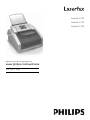 1
1
-
 2
2
-
 3
3
-
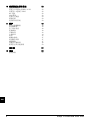 4
4
-
 5
5
-
 6
6
-
 7
7
-
 8
8
-
 9
9
-
 10
10
-
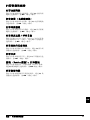 11
11
-
 12
12
-
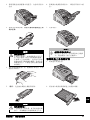 13
13
-
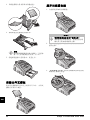 14
14
-
 15
15
-
 16
16
-
 17
17
-
 18
18
-
 19
19
-
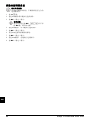 20
20
-
 21
21
-
 22
22
-
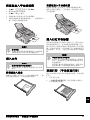 23
23
-
 24
24
-
 25
25
-
 26
26
-
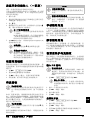 27
27
-
 28
28
-
 29
29
-
 30
30
-
 31
31
-
 32
32
-
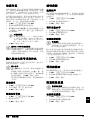 33
33
-
 34
34
-
 35
35
-
 36
36
-
 37
37
-
 38
38
-
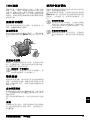 39
39
-
 40
40
-
 41
41
-
 42
42
-
 43
43
-
 44
44
-
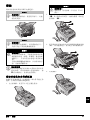 45
45
-
 46
46
-
 47
47
-
 48
48
-
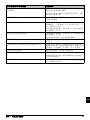 49
49
-
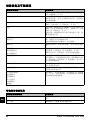 50
50
-
 51
51
-
 52
52
-
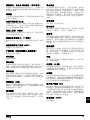 53
53
-
 54
54
-
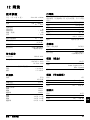 55
55
-
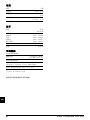 56
56
-
 57
57
-
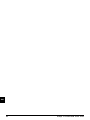 58
58
-
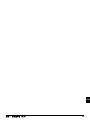 59
59
-
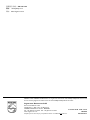 60
60